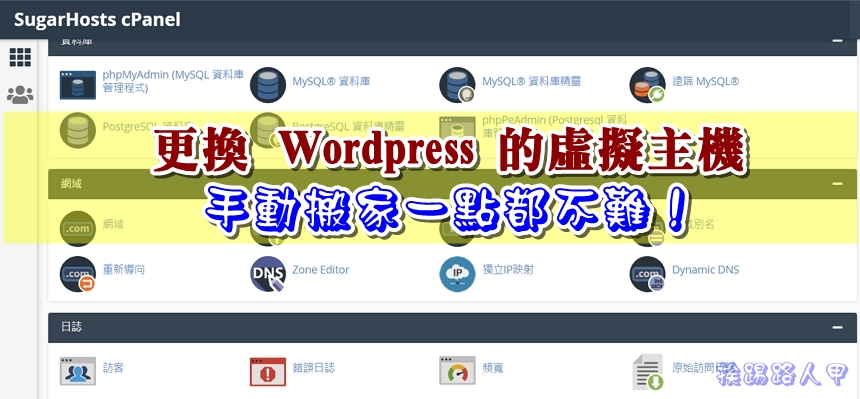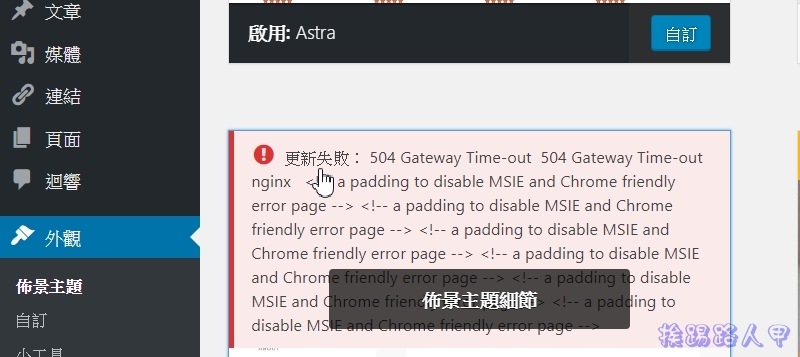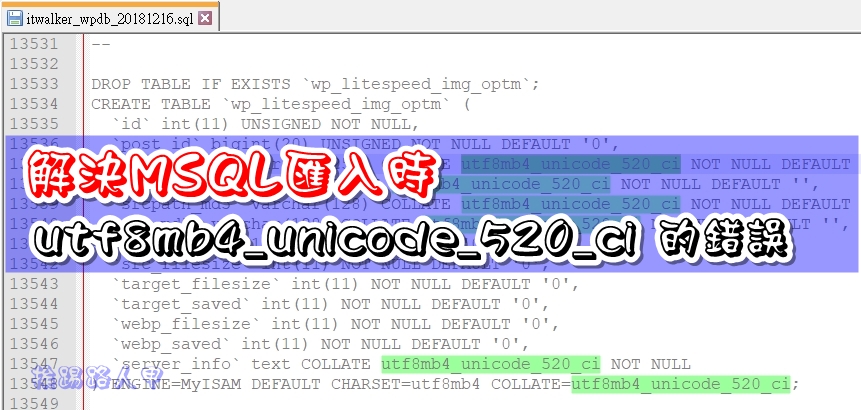升級 WordPress 5.x 後,如何切換區塊與傳統的編輯器
WordPress為全球最受歡迎的開源內容管理系統(CMS),租個虛擬主機架設Wordpress真的一點都不難,有了wordpress網站後即開始部落格的寫作,文章一天天的上線,已經習慣用 了多年編輯器,如今更新到Wordpress 5.x後,推出了積木概念的新編輯器Gutenberg來取代傳統編輯器,老實說,對於老人家的我一直格格不入,幸好官方有推出了一個外掛,讓你可以在新版區塊與 傳統編輯器 之間自由的切換。

升級Wordpress 5.x 後,最明顯的就是後台的編輯器改變了,使用Gutenberg編輯器簡化WordPress的使用經驗,凡事都以區塊的角度來處理編輯,統一內容的插入方式,讓排版變畫更彈性,能完全發揮「所見即所得」的視覺編輯,更快完成想要的網頁呈現介面,下圖是進入區塊編輯的畫面。

下圖是進入Wordpress後台介面上,在〔設定〕→〔寫作〕上看不到有切換編輯器的選項。

但若不習慣新的區塊編輯方式,或是與目前的主題及外掛程式有相容性的問題,那可以安裝官方推出的Classic編輯器外掛程式。在外掛畫面上尋找〔Classic Editor〕並安裝。

安裝完外掛後記得要啟用。

啟用後再到〔設定〕→〔寫作〕畫面上,發現多了全站預設編輯器的區域,且預設值已經變成傳統編輯器了。

到文章上進入編輯,果然恢復了之前的編輯模式,以筆者部落格來說,套用主題後,主要是以寫文為主,不會有多變化的版面,搭配新版編輯器似乎有畫蛇添足的感覺。

相信傳統的編輯方式是過渡期,學習與適應新東西是無法避免的,只要再將預設編輯器設定為區塊編輯器即可。

延伸閱讀:
- 使用簡單的 CSS 技巧,讓 WordPress 內圖片顯示更活潑有趣
- 解決匯入 WordPress 數據庫出現 #1273 utf8mb4_unicode_520_ci 的錯誤
- 使用虛擬主機架設WordPress,一鍵輕鬆安裝到底